Reklaam
Hollywoodi filmid näevad välja rabavad. Selle veendumiseks kulutatakse lugematu arv tunde. Kuid kas olete kunagi tahtnud filmis esineda? Photoshopiga on filmi kinemaatilise välimuse taasloomine üsna lihtne. Videoga see ei tööta, kuid see muudab teie Facebooki profiilipildi endiselt filmiks.
Mis on kinemaatiline välimus?
Kinokunst eraldab Hollywoodi filmi filmist video, mille oma nutitelefonis pildistasite Nutitelefon Spielberg: kuidas mobiiltelefonil silmatorkavaid videoid filmidaParim kaamera, millele teil on võimalik oma käsi panna, on see, mis teil praegu on, või nii öeldakse. Sellest ajast peale, kui riistvaratootjad hakkasid müüma suuremaid ja paremaid kaameraid ... Loe rohkem . Selle täpseks taasloomiseks video jaoks on vaja kaameras palju tööd. Õnneks vaatame täna lihtsalt filmi efekti jäljendamist, nii et me ei pea muretsema säriajad, kaadrisagedused või mis tahes muu neist 5 kursust suurepäraste videote loomiseks oma DSLR-kaameragaUdemy on koduks mõnele parimatele veebis leiduvatele DSLR-i videoõpetustele. Alustage neid taskukohaseid kursusi, kui teil on huvi videooskuse omandamise oskusi täiendada.
Loe rohkem .Filmikunsti välimusega on tavaliselt seotud kolm asja, mis on seotud piltidega:
- Suhteliselt madal teravussügavus Lisateave teravussügavuse kohta: 5 lihtsat õppetundi oma fotode parendamiseksTeadmine, milline on teravussügavus, kuidas seda muuta, ja mõned erinevad kunstilised asjad, mida saate sellega teha, aitavad teil kõik oma fotograafia järgmisele tasemele viia. Loe rohkem .
- Kuvasuhe 2,37: 1.
- Professionaalse välimusega värviklass.
Kui kinofilmid kasutavad harva nii teravat teravussügavust kui mõned fotod, on see palju madalam kui muud tüüpi filmimaterjalid. Lähivõtete taustal olevad objektid tunduvad tavaliselt udused, kuid on siiski pisut äratuntavad. Selle hägususe lisamise asemel Photoshopis on parem valida pilt, mille teravussügavus on suhteliselt madal. Midagi, mille ava on vahemikus f / 5,6 kuni f / 8, töötab tavaliselt suurepäraselt. Ma kasutan seda vinge pilti Steven Pisano mis on täiuslik:

Filmide kuvasuhe on palju laiem ekraaniga kui televiisor või fotod. Kuigi filmid kasutavad 16: 9 või 3: 2, kasutavad filmid tavaliselt kuvasuhet 2,37: 1. Seda on Photoshopis hõlpsasti taastatav, kuid on oluline valida foto, mida jälgida, ja see näeb selle suhte korral kärbitud välja.
Lõpuks on kinemaatilise väljanägemise taasloomise kõige olulisem osa värvilahenduse õigeks saamine. Filmitegijad kasutavad stseenides harva realistlikke värve, selle asemel kasutavad nad erinevaid värviklasse, et sobitada emotsioon, mida nad tahavad, et publik tunneks.
Praegu on uskumatult populaarne värviline värv, millel on sinise varjundiga varjundid ja oranži värvi varjundid. Selle suurepärase näite leiate artiklist Hull Max: raevu tee treiler ülal.
Nüüd, kui teil on idee selle kohta, mida me teeme, haarake pilt ja alustame sellega.
Kuvasuhte sortimine
Avage pilt, mida kasutate Photoshopis. Esimene asi, mida me teeme, on kuvasuhte fikseerimine. Selle asemel, et pilti kärpida suuruseks 2,37: 1, kärbime selle suhtega 3: 2 ja lisame siis musta kirjakasti - nagu see, mida näete arvutist filmi vaadates.
Valige kärpimistööriist (klaviatuuri otsetee on C) ja seadke suhe 3: 2. Kärbige oma pilti ja veenduge, et jääksite piisavalt ruumi selle vähendamiseks 2,37: 1-ni.
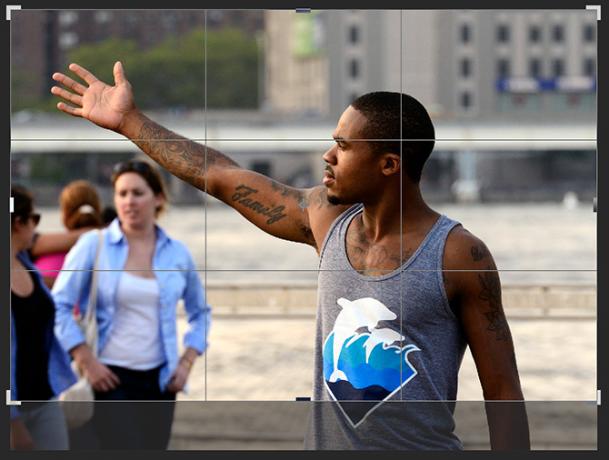
Looge uus kiht rakendusega Käsklus + tõstuklahv + N või Juhtimine + tõstuklahv + N, haarake ristkülikukujulise telgi tööriist nupuga M klahvi ja määrake see Stiil kuni Fikseeritud suhe ja sisestage 2.37 Laius ja 1 jaoks Kõrgus.
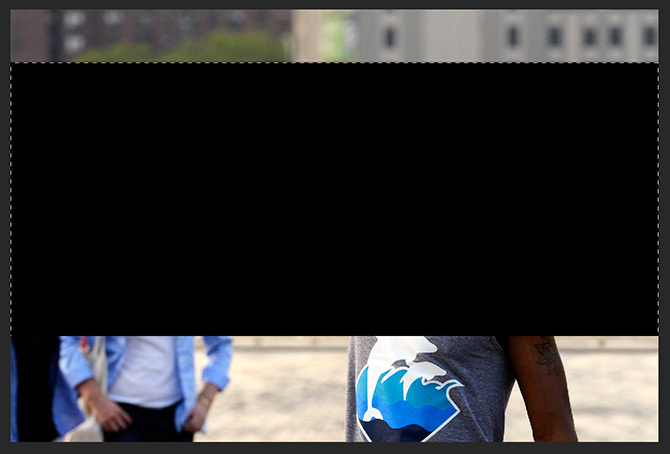
Järgmine sündmuste jada võib tunduda pisut segane; järgige täpselt minu juhiseid. Kui teil on kahtlusi, vaadake ekraanisaadet, et näha, kuidas ma seda teen.
- Kasutage telgi tööriista, et joonistada täislaius.
- Vajutage D et taastada oma värvitüübid nende vaikeväärtustele.
- Kasutage Valik + kustutamine või Juhtimine + kustutamine valiku täitmiseks mustaga.
- Valige teisaldamise tööriist (kiirklahv V), vajutage Käsk + A või Juhtimine + A kõike valida ja siis menüüribal valida Joondage vertikaalsed keskpunktid. See positsioon asetseb jaotise 2,37: 1 dokumendi täpses keskel.
- Käsklus + klõps või Juhtimine + klõps kihil musta ristküliku abil selle valimiseks.
- Vajutage Tagasilükkeklahv või Kustuta musta ristküliku eemaldamiseks.
- Vajutage Käsklus + tõstuklahv + I või Juhtimine + tõstuklahv + I valiku ümberpööramiseks.
- Lõpuks vajutage Valik + kustutamine või Alt + tagasilükkeklahv valiku täitmiseks mustaga. Nüüd tuleks postkasti efekt seadistada.

Lõpetamiseks valige fotokiht, haarake teisendustööriista abil Käsklus + T või Juhtimine + Tja asetage pilt ümber, nii et see näeks laiekraani kaadris hea välja. Pööra tähelepanu koosseisu reeglid Kuldse suhte kasutamine fotograafias parema kompositsiooni jaoksKas näete vaeva fotokompositsiooniga? Siin on kaks kuldsel suhtel põhinevat tehnikat, mis parandavad teie pilte vähese vaevaga drastiliselt. Loe rohkem samal ajal kui sa teed.
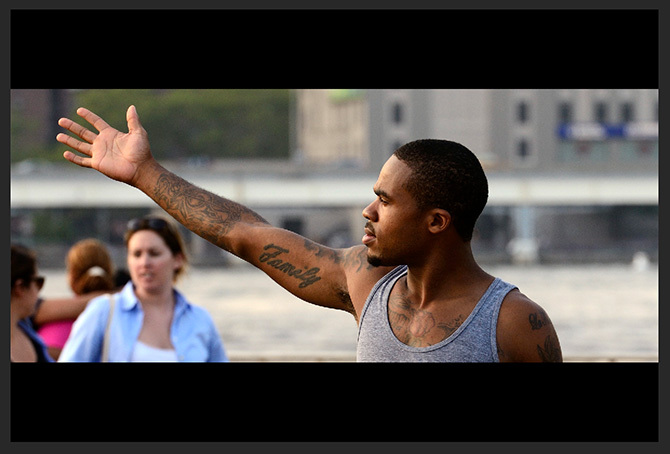
Kujutise värvimine
Nüüd, kui pilt on kärbitud ja komponeeritud, on aeg keskenduda värviklassimisele. Kavatsen kasutada sinise-oranži efekti, mida varem mainisin. Võite kasutada sama tehnikat oma pildi toonimiseks mis tahes värviga, mis teile meeldib.
Valige a Gradientide kaart reguleerimiskiht. See muudab pildi värvid gradiendiks. Vaikimisi on see seatud mustvalgeks.
Topeltklõps gradiendil, et pääseda juurde gradiendiredaktorile, ja seejärel jälle musta värvi peatusel, et valida gradient uus tume värv. Ma kasutan allpool asuvat sinist.
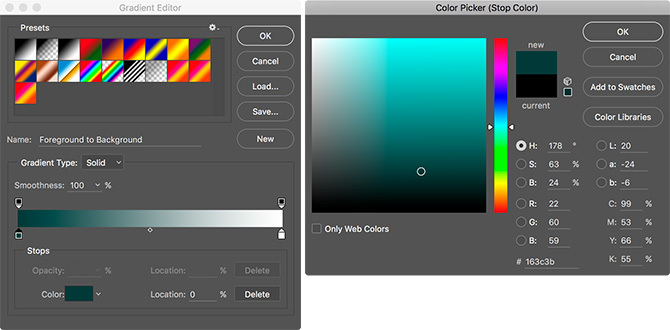
Topeltklõps valge värvi peatusel ja valige oranž.
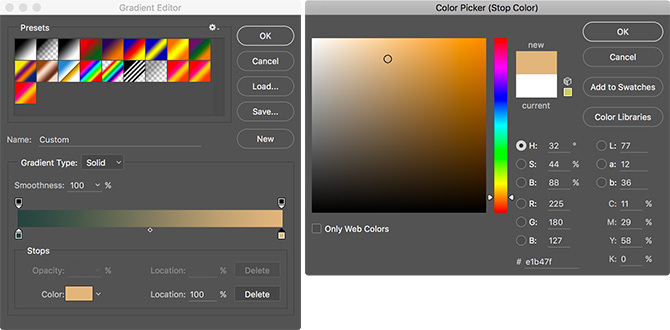
Kui olete lõpetanud, klõpsake nuppu Okei.

Meil on vaja kahte neist gradiendikihtidest, nii et dubleerige see klaviatuuri otseteega Käsk + J või Juhtimine + J.
Valige alumine gradientkiht ja muutke seda Segamisrežiim kuni Värv. Langetage see Läbipaistmatus umbes 30% -ni.
Valige ülemine gradientkiht ja muutke seda Segamisrežiim kuni Pehme valgus. Langetage see Läbipaistmatus umbes 20% -ni.
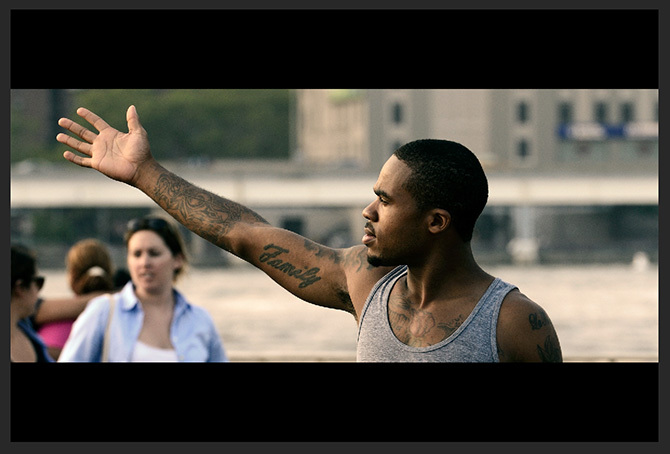
Pilt peaks nüüd palju rohkem välja nägema nagu film.
Viimistlus Tweaks
Viimane samm on pildi üldise särituse ja värvi kohandamine. Filmidel on sageli üsna palju kontrasti, nii et võtke julgelt vastu Lisa Kõverad reguleerimiskiht seda näpistama. Samamoodi, kui värvid ei tundu päris õiged, Lisa Toon / küllastus reguleerimiskiht ja vali asjad sisse.
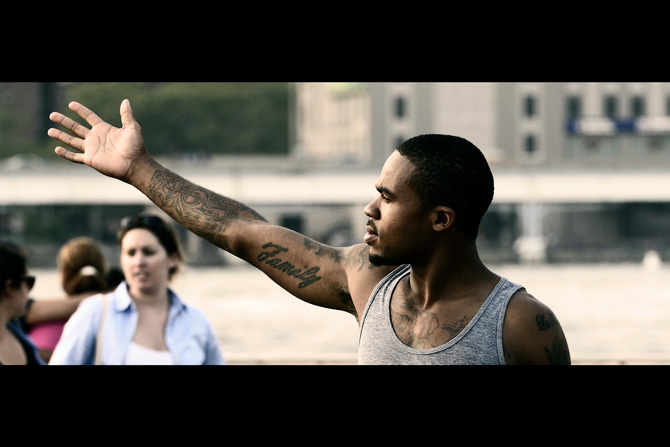
Lisasin oma valmiskujutisele mõnevõrra kontrasti kõveratega ja desatureerisin kõik umbes 15%. Üldiselt tundub see hea.
Järeldus
Hollywoodi filmidel on kindel välimus, mis on juurutatud populaarse kultuuri hulka. Enamik inimesi saab koheselt märgata erinevust filmi ja telesaate kaadrite vahel. Selle lihtsa Photoshop-tehnika abil saate muuta selle justkui filmitäheks.


